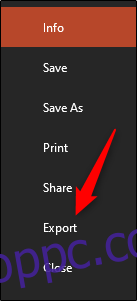Ha meg szeretné osztani prezentációját valakivel, aki nem rendelkezik Microsoft PowerPointtal, mentheti és megoszthatja a fájlt PDF formátumban. Azt is beállíthatja, hogy a diák hogyan jelenjen meg a PDF-ben. Itt van, hogyan.
Mentse a PowerPoint fájlokat PDF-ként
Amikor egy PowerPoint-prezentációt PDF-fájlként ment, a bemutató elrendezése, formátuma, betűtípusai és képei változatlanok maradnak. Ezzel a PowerPoint-hozzáféréssel nem rendelkező felhasználók megtekinthetik a prezentációt (bár nem tudják szerkeszteni).
Először nyissa meg a PDF-ként mentendő PowerPoint-prezentációt. Válassza a „Fájl” fület, majd kattintson az „Exportálás” lehetőségre a bal oldali panelen.
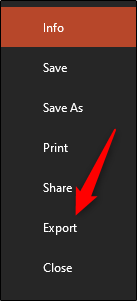
Ezután a „PDF/XPS-dokumentum létrehozása” fülre kerül. Itt válassza a „PDF/XPS létrehozása” lehetőséget.
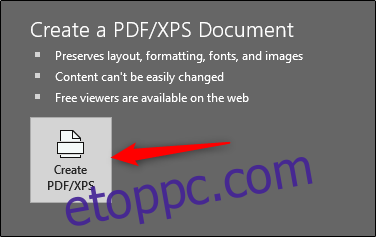
Megjelenik a Windows File Explorer programja. Válassza ki azt a helyet, ahová menteni szeretné az új fájlt. Láthatja, hogy a „Mentés típusa” most PDF. A fájlt tetszés szerint át is nevezheti.
Észreveheti az „Optimalizálás erre” opciókat is az ablak jobb alsó sarkában:
Szabványos: Ez a dokumentum jó minőségű változata, ideális olyan esetekben, amikor csak online közzétételét vagy kinyomtatását tervezi.
Minimális méret: Ez a dokumentum gyengébb minőségű változata. Online közzétételre is alkalmas, de ideális akkor, ha e-mail mellékletként kell elküldenie a dokumentumot, mivel csökkenti a fájl méretét.
A fájl megjelenésének beállításához speciális beállításokat is megadhat. Ehhez kattintson az alatta lévő „Opciók” gombra.
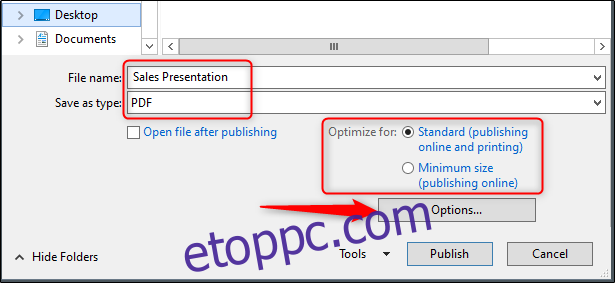
Megjelenik az „Opciók” ablak, és több lehetőség közül választhat. Íme egy rövid áttekintés az elérhető dolgokról:
Tartomány: Exportálja az összes diát, az aktuális diát vagy a diák egy részét a prezentációból.
Közzétételi beállítások: Kiválaszthatja, hogy csak a megjegyzéseket, tájékoztató anyagokat vagy vázlatnézetet kívánja exportálni ide, ha kiválasztja a „Mit tesz közzé” lehetőséget. Azt is beállíthatja, hogy hány dia jelenjen meg az egyes oldalakon, vízszintesen vagy függőlegesen megfordíthatja a diákat, vagy keretet adhat a diáknak.
Nem nyomtatható információk szerepeltetése: Tartalmazza a dokumentum tulajdonságait vagy szerkezeti címkéit.
PDF-beállítások: Tegye PDF/_A-kompatibilissé a dokumentumot.
Miután elvégezte a beállításokat, kattintson az „OK” gombra.
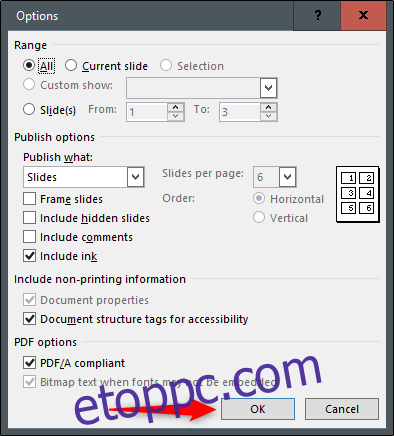
Végül a Windows Fájlkezelőben kattintson a „Közzététel” gombra.
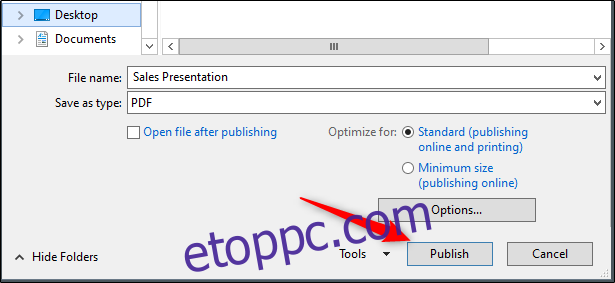
A PDF-fájl készen áll a megosztásra.